Снимок экрана нагляднее и красноречивее, чем скопированный текст, и порой без скрина не обойтись. У Windows предусмотрена специальная функция, но после усовершенстWowания ОС возникает вопрос: куда сохраняются скриншоты на виндовс 8? Помимо встроенной возможности системы есть специальные программы – скриншотеры, например SnagIt, Screenshot Maker или FastStone Capture, где папка для сохранения задается пользователем. Они имеют смысл, если вы делаете и обрабатываете скрины постоянно, но многим хватает кнопки Print Screen. Осталось выяснить, как найти снимки.
Как сделать скриншот экрана c помощью Print Screen
Клавиша Print Screen во всех версиях Windows, в том числе на виндовс xp, служит для создания скрина. Просто нажав на кнопку, вы делаете полный снимок экрана. Захватывается все, что находится там на данный момент. Если нужна картинка одного активного окна, используйте сочетание альт + принтскрин. Тогда скопируется верхнее окно, с которым вы работаете.
Эти клавиши работают только в виндовс, например, на MAC ОС захват всего экрана делается с помощью комбинации Command + Shift + 3. А чтобы «поймать» фрагмент, вместо тройки надо жать четверку, выбирая нужный участок мышкой. На маке сделанные картинки по умолчанию помещаются на рабочий стол, как файлы png. Где сохраняются скриншоты на Windows, разберемся ниже.
где найти скриншоты игр

Куда принтскрин сохраняется на Виндовс
Во всех версиях этой ОС вплоть до выпуска Windows 8 экранный снимок помещался лишь в буфер обмена. Дальше нужно пользоваться графическим редактором, вставлять и обрабатывать. Последовательность такая:
- освободить экран от лишних открытых элементов;
- нажать принтскрин;
- запустить редактор изображений (Paint или другой);
- комбинацией Ctrl+V или через контекстное меню вставить рисунок в открытое окно редактора;
- внести нужные изменения, или просто задать папку на компе, куда сохраняются ваши скриншоты, выбрать формат, подтвердить.
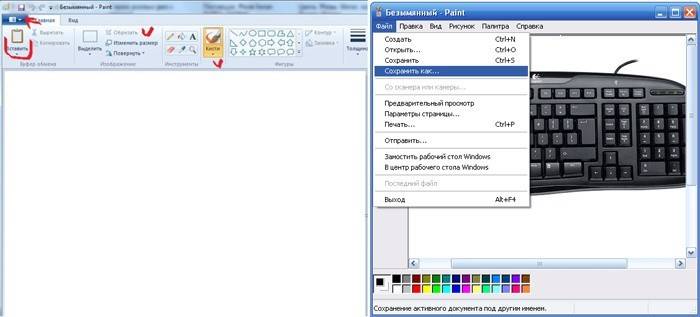
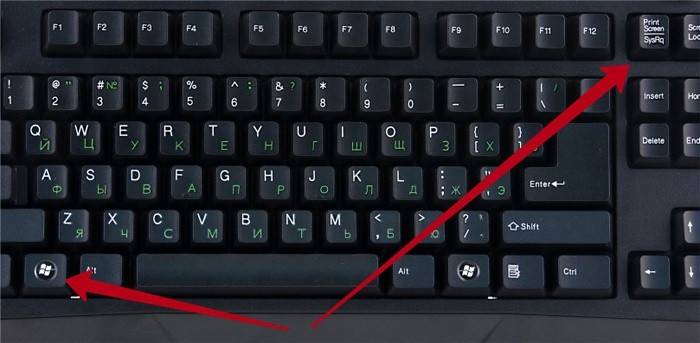
Важно: если не сохранить картинку сразу, потом вы ее не найдете. Временные файлы замещаются новыми. Делая несколько скринов, сохраняйте их по одному. Изображения, полученные после нажатия Alt+ Print Screen тоже помещаются в буфер, и все действия с ними аналогичны описанным выше. Самый востребованный формат для рисунков – jpeg, не знаете, в чем сохранять, выбирайте его.
Начиная с восьмой версии виндовс, пользователи получили новую возможность для сохранения изображений. Комбинация Windows+Print Screen помещает ваш скрин в особую папку, для его просмотра нужно пройти по пути: БиблиотекиИзображенияСнимки экрана. Это позволяет пользователю захватывать несколько изображений подряд, и обрабатывать потом все разом.
Фундаментальный пересказ манги берсерк #19( Клинок дарующий смерть) #пересказберсерка
Где хранятся скриншоты steam
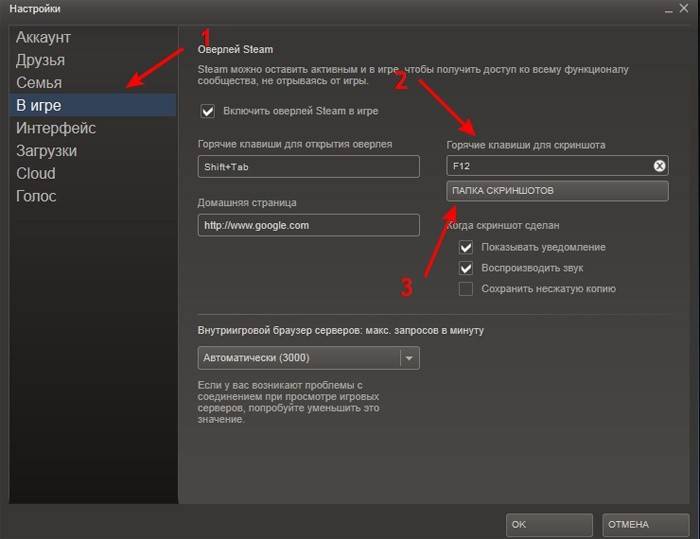
Геймеры делают снимки экрана постоянно, особенно если речь идет о таких сетевых играх как варфейс, Дота 2 и fallout 4. Скрины для большинства игр стима помимо клавиши принтскрин делаются еще и нажатием F12. По умолчанию они находятся в профиле стим, в «облаке». Путь туда лежит через браузер, заходите и скачивайте. Есть и другие возможности.
В настройках клиента стим выбираете вкладку «В игре», кликаете на опцию «Сохранять несжатую копию на компьютере». Чтобы не искать каждый раз, где находятся скриншоты в стиме, задайте папку. Есть вариант успеть во время игры нажать на принтскрин, и дальше сделать все по стандартной схеме: захватить фрагмент, открыть графический редактор, вставить и сохранить картинку. Многие жмут Print Screen либо F12, а потом с трудом могут отыскать, куда сохраняются скрины. Если папка не задана, найти, куда сохранялись скриншоты, можно так:
- Dota2. Клавиша F12 отправляет скрины в «облако». Чтобы не искать их в браузере, зайдите в начальное окно Steam, опустите ползунок. Появится опция просмотра библиотеки, кликните на нее, затем выберите «Показать на диске».
- Warface. Снятые фрагменты игры смотреть на диске С, через папку «Пользователи»/имя пользователя/сохраненные игры/ My games/Warface/ScreenShots.
- Fallout 4. Здесь отдельного места для картинок не предусмотрено, их хранилище – корневая папка самой игры.
Видео: где находятся скриншоты в Windows 7
Если вы не сталкивались с созданием снимков экрана, разобраться поможет подробное видеоруководство. Опытный пользователь проведет вас по всему пути, от захвата изображения принтскрином, до итогового сохранения обработанной картинки. Вы узнаете, как редактировать изображение с помощью Paint, который установлен по умолчанию, но пользуются им не все.
Нашли в тексте ошибку? Выделите её, нажмите Ctrl + Enter и мы всё исправим!
Источник: sovets.net
Скайрим где скриншоты пиратка
0 Пользователей и 1 Гость просматривают эту тему.
Страницы: [1] Вверх
Список игр
 Сайт работает на быстром VPS/VDS хостинге от FASTVPS
Сайт работает на быстром VPS/VDS хостинге от FASTVPS
Источник: rusmnb.ru
Ностальгическая прогулка по «Скайриму» — 20 изумительных скриншотов TES V: Skyrim Special Edition
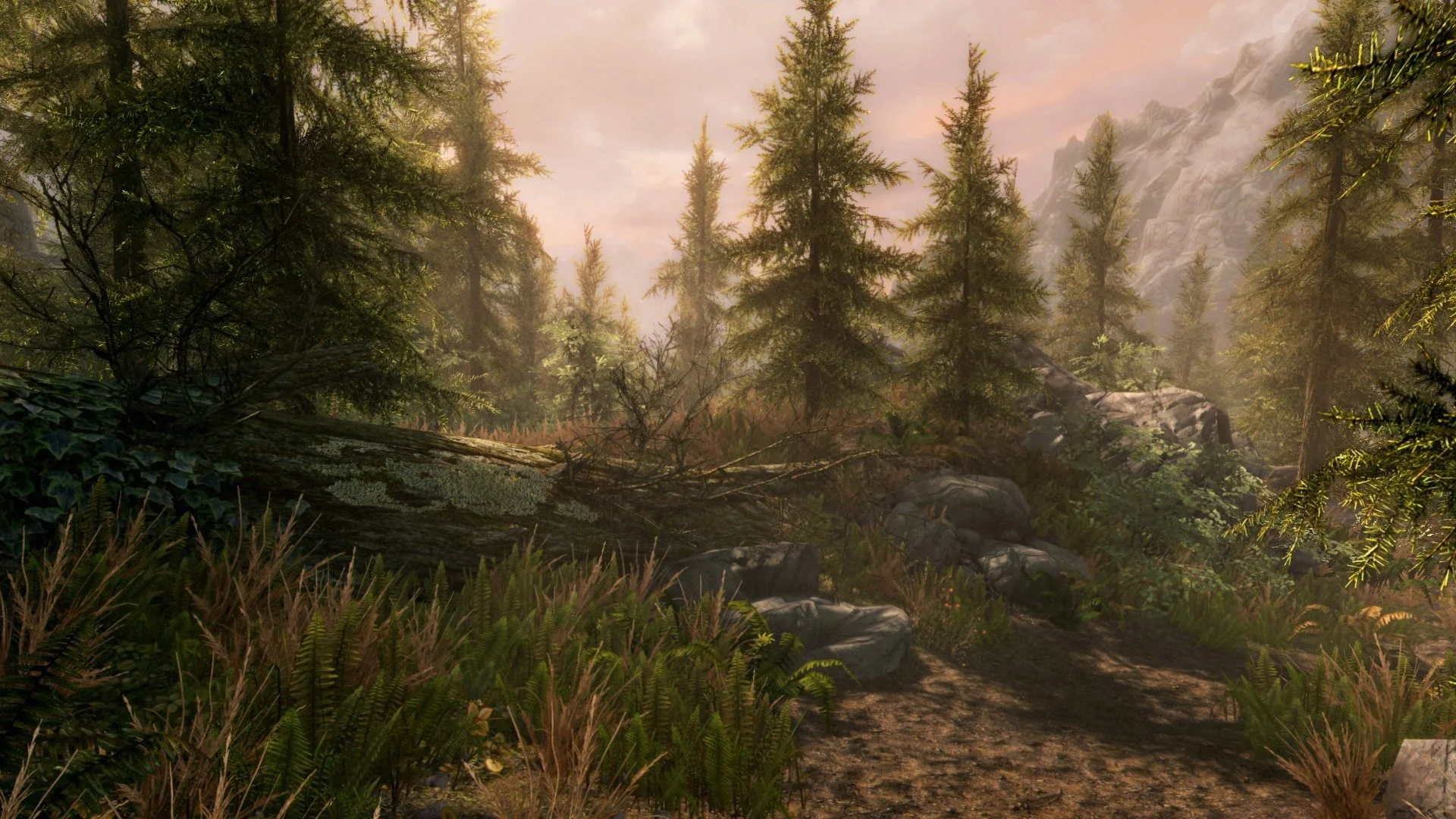
Сегодня ночью вышла The Elder Scrolls V: Skyrim Special Edition — переиздание неуклюжей, забагованной, но такой уютной и любимой нами ролевой игры. Разумеется, мы не могли не воспользоваться поводом вернуться в суровые земли нордов и до самого утра гуляли по холодным просторам Скайрима, щелкая скриншоты.
Да, до прокачанного модами оригинала переизданию далеко. Но оно все равно чертовски красиво. Изначально подборка делалась к выходу «специального» издания игры, но в день рождения серии, которой исполнилось 25 лет, позалипать в нее — самое то!

Предместья Вайтрана. Забавно: я с трудом вспомнил название города, но вот эти пейзажи в памяти отложились так, что едва начав игру, я моментально побежал осматривать знакомые места, даже не открывая карту.




А вот и сам город. Уютные домики и каменные дорожки, все родное и знакомое. Не сделать скриншот в Вайтране — кощунство.



Из Вайтрана я двинулся в Виндхельм, самый, пожалуй, холодный город Скайрима. С удивлением обнаружил, что его виды до боли напоминают арты Dark Souls.

Из Виндхельма я отправился в горы, чтобы полюбоваться закатом и северным сиянием, которым славилась еще оригинальная Skyrim.


Но не только снегами и холодными ветрами известен Скайрим. Вот, например, Рифтен с его березками и осенней листвой — место вполне себе теплое. Есть в здешней природе что-то родное, посетить нужно было обязательно.



Из Рифтена я отправился по памяти искать святилище Азуры, обязательное место паломничества всякий раз, когда я возвращаюсь в Скайрим. Сам не знаю почему. В процессе поисков заплутал в лесах, временами казалось, что попал в фэнтезийный Сайлент Хилл.
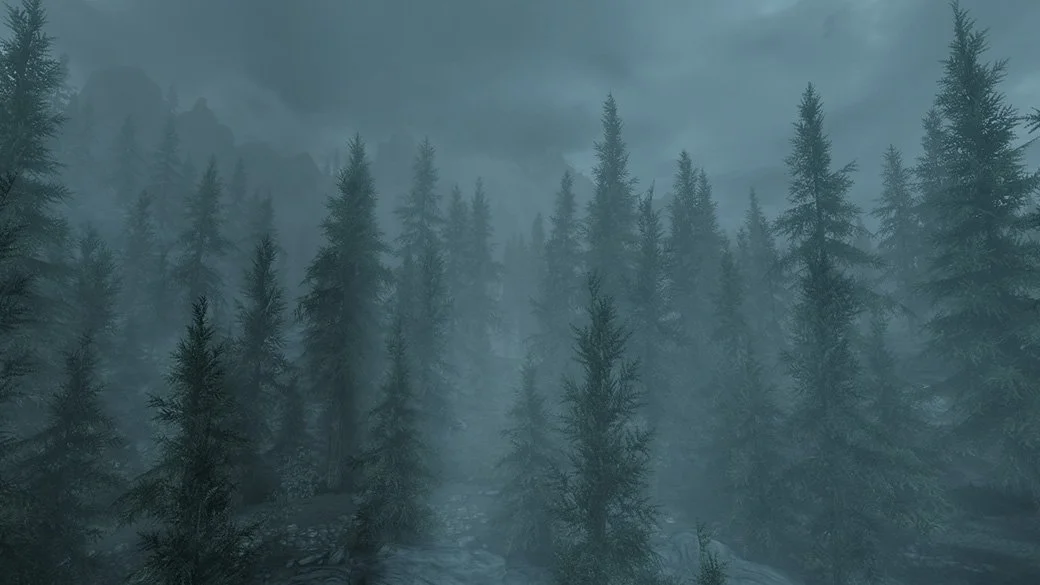
Но цель я все-таки отыскал.

Культура двемеров казалась мне загадочной и невероятно привлекательной еще во времена Morrowind, а потому дальше я потопал в сторону Маркарта. По пути подрался с изгоями и сделал отличный скриншот с горным пейзажем — оно того стоило.



Завершил же я путешествие к северо-востоку от Данстара, наслаждаясь видами заледеневшего океана. Это было приятное возвращение и оно точно не будет последним.



Больше о The Elder Scrolls 5: Skyrim
- Рецензия
- Обзор версии для Nintendo Switch
- Плюсы и минусы Special Edition
- Тест. Хорошо ли ты знаешь туʼумы?
- Воспоминания о «Скайриме» к пятилетию игры
- Какая часть The Elder Scrolls — лучшая?
- Самые крутые враги в видеоиграх
Источник: kanobu.ru